En komplett guide till hur du använder Audacity för att ta bort sång
Audacity är en kraftfull, gratis ljudredigeringsprogramvara med öppen källkod som har vunnit enorm popularitet bland både musikentusiaster och innehållsskapare. Med dess mångsidiga funktioner kan du utföra en rad uppgifter, från enkel ljudinspelning till komplexa redigeringsprocesser. En av de mest eftertraktade funktionerna hos Audacity är dess förmåga att ta bort sång från låtar, så att du kan skapa karaoke-spår, isolera instrumentaler eller helt enkelt njuta av dina favoritlåtar utan sång. I den här artikeln visar vi dig steg-för-steg-guiden för att effektivt ta bort sång från låtar med Audacity.
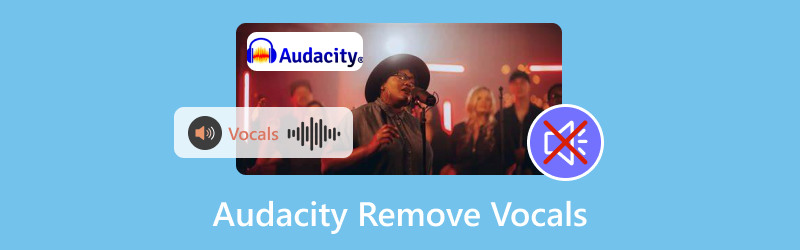
- GUIDELISTA
- Del 1. Hur man använder Audacity för att ta bort sång
- Del 2. Audacity Vocal Isolation Fungerar inte
- Del 3. Alternativa metoder för att ta bort sång
Del 1. Hur man använder Audacity för att ta bort sång
Oavsett om du är en erfaren ljudredigerare eller nybörjare, kommer du att tycka att den här handledningen är lätt att följa.
Notera: Att ta bort sång från ljudet skiljer sig från dela upp ett ljudspår i Audacity, och följande steg tillämpas för att få röstisolering.
Steg 1: Importera ljudet
För att börja måste du ta med ljudfilen du vill redigera till Audacity.
1. Öppna Audacity: Starta programmet på din dator. Audacity är kompatibel med Windows, Mac och Linux, och du kan ladda ner den gratis på dessa plattformar.
2. Importera ljudfil: Klicka på Arkiv > Importera > Ljud och välj låten från din enhet. Du kan också helt enkelt dra och släppa filen i Audacity-fönstret.
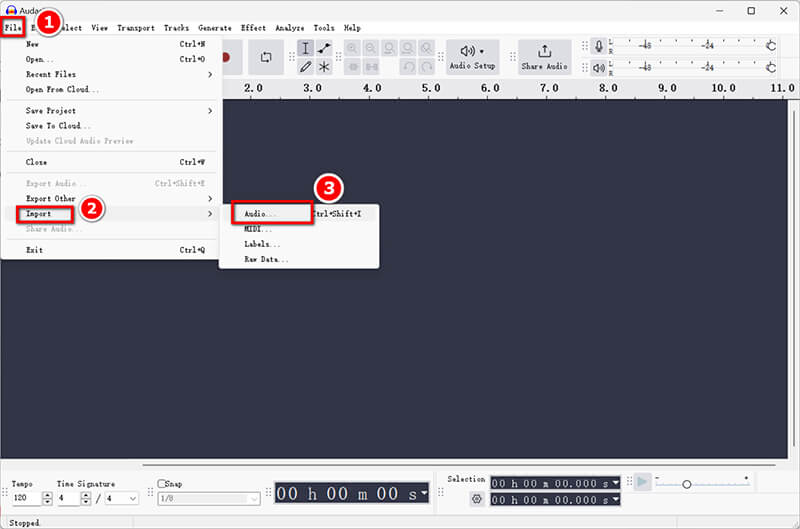
Steg 2: Skapa ett sångspår
Därefter vill du göra en kopia av originalspåret för redigering.
1. Duplicera spåret: Välj ljudspåret genom att klicka på det och gå sedan till Redigera > Duplicera. Detta kommer att skapa ett andra spår som du kan modifiera för att extrahera sången.
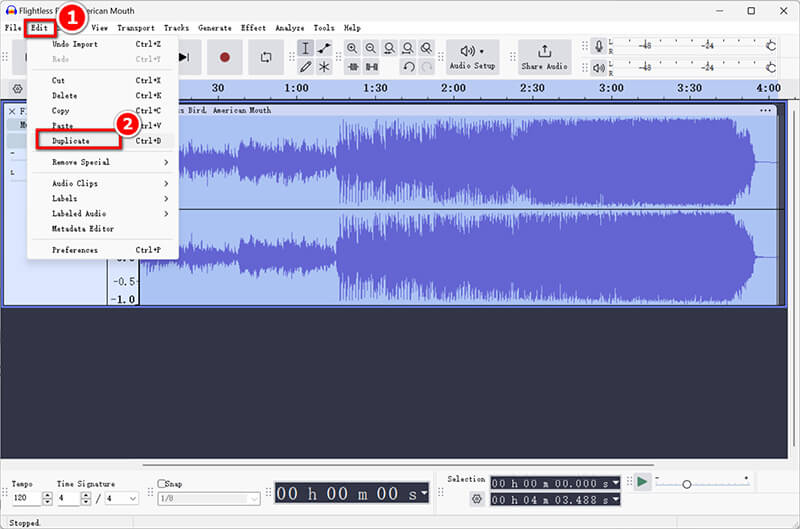
2. Använd effekter för att isolera sång: Med det duplicerade spåret valt, gå till Effekt > Invertera. Detta steg är avgörande för processen för borttagning av rösten.
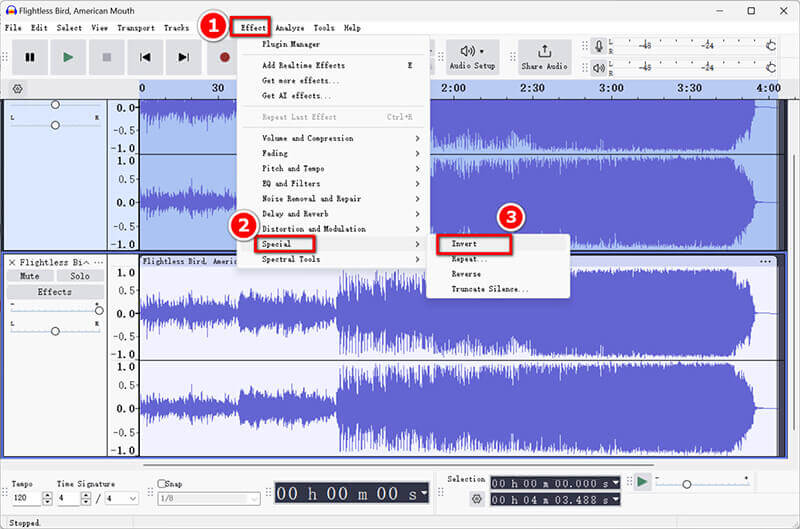
Steg 3: Isolera sång
Nu när dina låtar är klara är det dags att fokusera på att isolera sången.
1. Använd filter och effekter: Håll det duplicerade spåret valt och navigera till Effekt > EQ och filter. Välj Högpassfilter alternativ för att eliminera lågfrekventa ljud som vanligtvis är kopplade till sång.
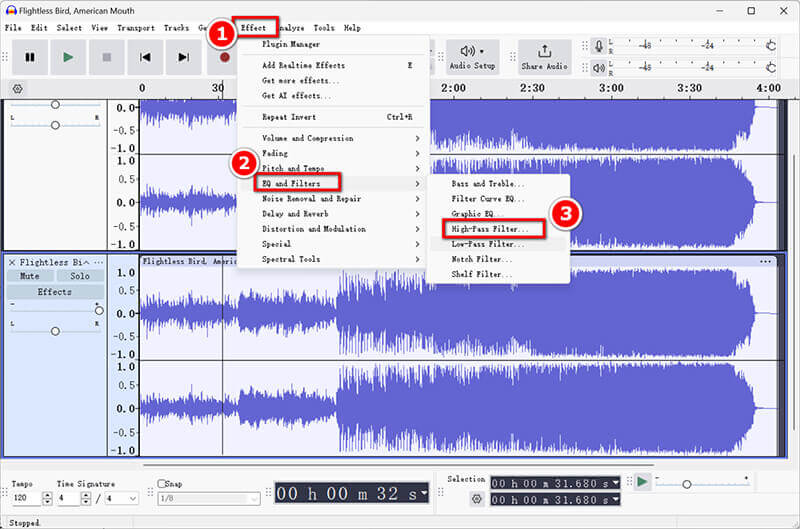
2. Justera inställningarna för optimala resultat: Experimentera med filterinställningarna. En bra utgångspunkt är en gränsfrekvens mellan 300 Hz och 500 Hz, men justera gärna detta utifrån din ljudfil.
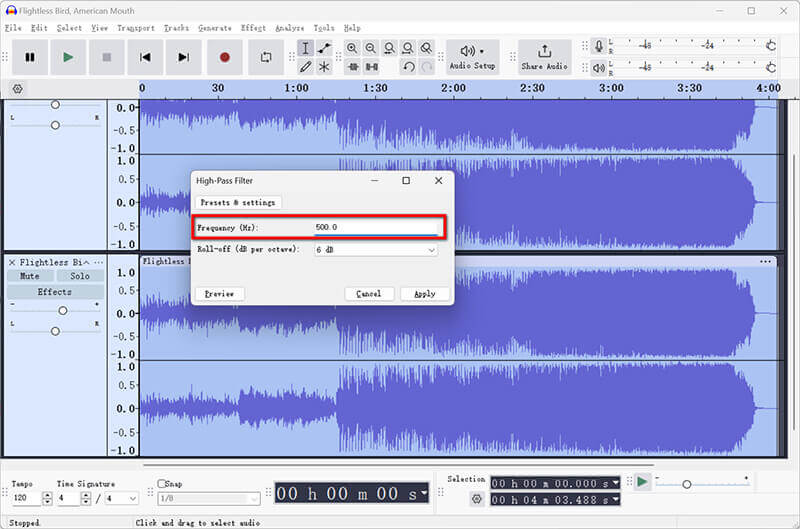
Steg 4: Förfina sångspåret
Efter att ha isolerat sången är det avgörande att förfina ditt spår för bättre klarhet.
1. Ta bort kvarvarande brus eller artefakter: Gå till Effekt > Brusborttagning och reparation > Brusreducering. Välj ett segment av ljudet som har bakgrundsljud, klicka på Hämta brusprofil och använd det sedan på hela spåret. Detta kommer att hjälpa till att eliminera eventuellt överblivet brus efter att du tagit bort sången.
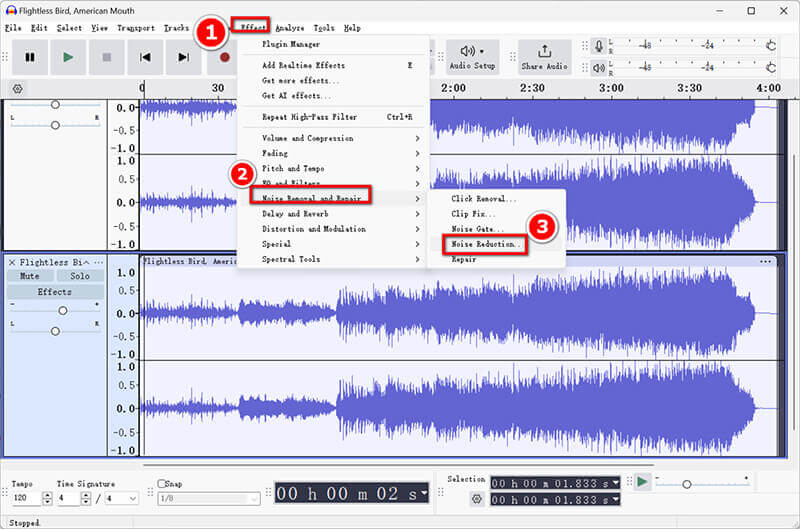
2. Finjustera vokalisoleringen: Lyssna noga på resultatet. Du kan behöva justera volymnivåerna eller lägga till effekter som komprimering eller reverb för att förbättra det övergripande ljudet innan du påbörjar en röstreduktion i Audacity.
Steg 5: Exportera det sångfria spåret
Äntligen är det dags att spara ditt redigerade arbete.
Klicka på Arkiv > Exportera ljud för att välja Spara den isolerade sången på din dator eller audio.com i molnet. I popup-fönstret väljer du utgående sång som MP3 eller ditt föredragna format.
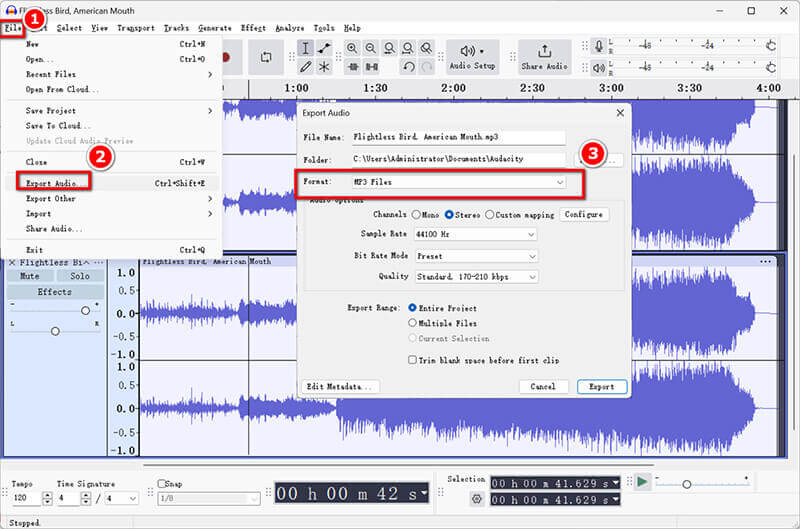
För att behålla den isolerade sången som en separat fil, exportera bara det duplicerade spåret innan du tar bort sången.
Audacity är ett enkelt ljudredigeringsprogram för att hantera alla ljudproblem. Om du vill ta bort ljud från video, kolla det här inlägget.
Del 2. Audacity Vocal Isolation Fungerar inte
Ibland stöter användare på problem med röstisolering som inte fungerar som förväntat. Här är några vanliga orsaker och lösningar:
Spårkvalitet
Om originalspåret har dålig kvalitet eller överdrivet brus kan det vara svårt att isolera sång effektivt. Överväg att använda en ljudfil av högre kvalitet.
Problem med stereospår
Tekniker för sångborttagning fungerar ofta bäst på stereospår. Om ditt spår är mono, försök att konvertera det till stereo innan du använder röstradering.
Plugin-begränsningar
Vissa effekter kanske inte fungerar korrekt om du inte har installerat de nödvändiga plugins. Se till att alla plugins är uppdaterade.
Felaktig effektapplikation
Dubbelkolla att du har följt stegen korrekt, särskilt när du tillämpar inversions- och filtreringseffekterna. Att experimentera med olika inställningar kan ge bättre resultat.
Del 3. Alternativa metoder för att ta bort sång
Om du letar efter alternativ till Audacity för röstborttagning, här är några alternativ:
Tredjeparts plugins
Det finns olika tredjepartsplugins tillgängliga som kan förbättra Audacitys vokalextraktionsförmåga. Vocal Remover Pro är en av dem.
Denna plugin kan hjälpa till att uppnå mer effektiv röstisolering. Installera det helt enkelt, navigera sedan till Effect och välj plugin från listan för att starta processen.
Ljudredigeringsprogram: Adobe Podcast
Adobe Podcast är ett annat robust alternativ för röstisolering. Dess avancerade AI-funktioner kan effektivt ta bort sång med minimal manuell inblandning. Så här använder du det:
Ladda spåret i Adobe Podcast.
Använd funktionen för röstisolering och justera inställningarna efter behov.
När du är nöjd med resultatet exporterar du filen i önskat format.
Bonus: ArkThinker Video Converter Ultimate
För dem som kanske också arbetar med videofiler, överväg att använda ArkThinker Video Converter Ultimate. Den erbjuder brusborttagningsfunktioner för videor, vilket kan vara fördelaktigt om du vill extrahera ljud från videofiler samtidigt som du minimerar röstnärvaro. Dessutom låter den dig inaktivera, ändra och lägga till bakgrundsljudspåren för en videofil. Dessutom erbjuder det här verktyget kraftfulla ljudredigeringseffekter som trimning, sammanfogning och mer.
- Stöd över 1000 format, inklusive MP4, MKV, AVI, MP3, etc.
- Batchkonvertering gör att du kan hantera flera filer på en gång.
- Den inbyggda videoredigeraren ger verktyg för att trimma, beskära och lägga till specialeffekter.
- Hårdvaruacceleration garanterar 30X snabbare konverteringshastighet.
Slutsats
Den här artikeln ger en omfattande guide om hur du tar bort sång från en låt med Audacity. Det är en enkel process som innebär att importera en låt, duplicera spåret, tillämpa effekter och exportera resultatet. Kom ihåg att kvaliteten på dina resultat beror på din ursprungliga ljudfil och de inställningar du väljer under processen. Även om du inte vill prova Audacity, rekommenderas alternativen eller pluggarna ovan för att hjälpa dig att göra röstextraktion snabbt.
Vad tycker du om det här inlägget? Klicka för att betygsätta detta inlägg.
Excellent
Betyg: 4.9 / 5 (baserat på 412 röster)
Relativa artiklar
- Redigera ljud
- 4 bästa låtrepeterare för Mac, PC, iPhone, Android, Online
- Hur man ändrar röstinspelning till en annan röst på ett snabbt sätt
- Hur man byter ut ljud i en video på olika enheter 2023
- Audio Cutters: offline- och onlineverktyg för att klippa ljudfiler
- Effektiv teknik för hur man delar upp ett spår i Audacity
- Hur man byter ut ljud i en video på olika enheter 2022
- Hur man klipper ljud i Audacity, WMP, iMovie, Online, Trimmer
- 4 enklaste sätten att ändra och redigera ljudvolymen på PC och Mac
- 4 enkla metoder för att redigera ljudfiler på Windows och Mac
- Hur man komprimerar ljudfiler utan att förlora ljudkvalitet



